Pochopení Gmail je E-mail Odesílání Limity [2021]
Pokud jste v e-mail marketingu používat Gmail nebo Google Workspace (dříve známý jako G Suite) jako svůj e-mail odesílání platformy, pravděpodobně budete chtít pochopit, jak mnoho e-mailů můžete posílat přes váš Gmail účet.
nejprve rozlišujte mezi běžným účtem Gmail a účtem Google Workspace. Běžný účet Gmail je účet s adresou obsahující doménu gmail.com nebo googlemail.com. Google Workspace, obchodní produkt Google, znamená, že vaše e-mailové adresy obsahovat vaše organizace doménu, jako [email protected] nebo [email protected]. V tomto případě, acme.com nebo wordzen.com je domény, jehož e-mail je kontrolován Gmail. Můžete se přihlásit k e-mailovému účtu vaší firmy pomocí Gmailu.
jaké jsou základní limity odesílání Gmailu?
běžné účty Gmailu mají limit 500 jednotlivých e-mailů / den.
zdroj:
https://support.google.com/mail/answer/22839?hl=en
účty Google Workspace mají limit 2 000 e-mailů / den.
zdroj:
https://support.google.com/a/answer/166852?hl=en
limity jsem popsal výše platí pouze tehdy, pokud jste odesílání jednotlivých e-mailů jednomu příjemci pouze, druh, který bude odeslán, pokud používáte GMass. Platí na válcování 24 hodinový základ. To znamená, že pokud máte běžný Gmail účet a pošlete 500 e-mailů na 2:00, ve středu, a to trvá 10 minut pro e-maily odesílat, nebudete moci odeslat více e-maily do 2:10 hod. na čtvrtek. Další příklad: pokud odeslání 100 e-mailů od 2 p. m.-3 p. m. ve středu, a 400 e-mailů mezi 3 hodin a 4 hodin. ve středu, pak ti nebude moci posílat žádné e-maily do 2 hodin ve čtvrtek, kdy budete schopni poslat max 100 e-mailů. Po 16: 00 budete moci poslat další.
Tam jsou jiné limity v platnosti, pokud posíláte říct, že jeden e-mail 10 e-mailové adresy Do pole komu, a omezení, pokud máte váš účet nastaven na auto-vpřed, a další omezení vysvětleno v adresách Url výše.
speciální trik, který můžete zkusit, ale to jsem netestoval
Pokud používáte Google Pracovišti zákazníka, můžete nakonfigurovat účet, který chcete používat Gmail na vlastní SMTP relay server (smtp-relay.gmail.com) a odeslat 10,000 e-maily na účtu za den, s maximální odeslání kapacitou neuvěřitelných 4,600,000 e-mailů za den přes všechny své Google Pracovišti účty. Nevěříš mi? Google to uvádí přímo zde.
co se stane, pokud překročíte limity účtu Gmail?
Pokud jste přihlášeni ke službě Gmail, a váš účet je na jeho hranici, to je to, co se stane, když jste hit na tlačítko Odeslat:
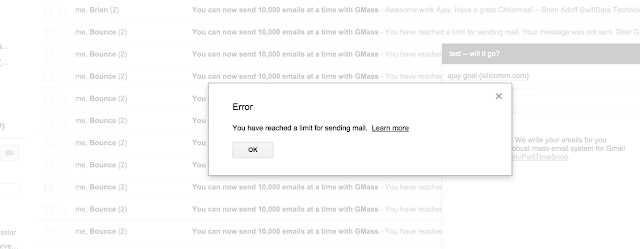
Pokud používáte jakékoliv externí aplikaci odesílat e-maily prostřednictvím vašeho Gmail účtu, bude aplikace moci úspěšně připojit k vašemu účtu a místo e-mail ve vaší složky odeslaná Pošta, ale e-mail nebude posílat. Místo toho dostanete oznámení o odrazu, že e-mail nebyl odeslán, protože jste překročili svůj limit.

další druh Google limit
Tam je další druh z Google limit, který některé Gmail účty hit, který není přímo souvisí s tím, jak mnoho e-maily, které jste poslal, ale spíše to, jak rychle jste je poslal. To se nazývá „rate limit“ chyba, a budete vědět, pokud jste poslali e-maily příliš rychle, protože uvidíte tuto chybu, když se pokusíte odeslat:
Google.Apis.Requests.RequestError User-rate limit exceeded. Retry after 2021-01-16T07:28:21.855Z (Mail sending) Errors Location Reason Domain ]
Toto je Gmail API chyba. To znamená, že nebude vidět tato chyba během pravidelné užívání vašeho Gmail nebo G Apartmá účet, ale může se zobrazit tato chyba v varovné zprávy při odesílání hromadné korespondence nebo studené e-mailových kampaní s Gmail. Pokud GMass zjistí tuto chybu při odesílání jednu z kampaní, jsme se pozastavit kampaň za hodinu a plyn rychlost odesílání až se to obnoví. To znamená, že vaše kampaň bude pokračovat v odesílání za hodinu, ale tentokrát bude mezi e-maily 5-10 sekund.
jak můžete zjistit, kolik e-mailů jste odeslali za posledních 24 hodin?
Gmail neposkytuje snadný způsob, jak určit, kolik e-maily, které jste poslal za posledních 24 hodin, jiné, než při pohledu na své složky odeslaná Pošta a ruční počítání, ale GMass vypočítá za vás a zobrazí ji. Kliknutím na tlačítko Zobrazit použití v poli Nastavení GMass zobrazíte, kolik e-mailů jste odeslali za předchozích 24 hodin. To vám pomůže určit, kolik e-mailů můžete kdykoli odeslat.
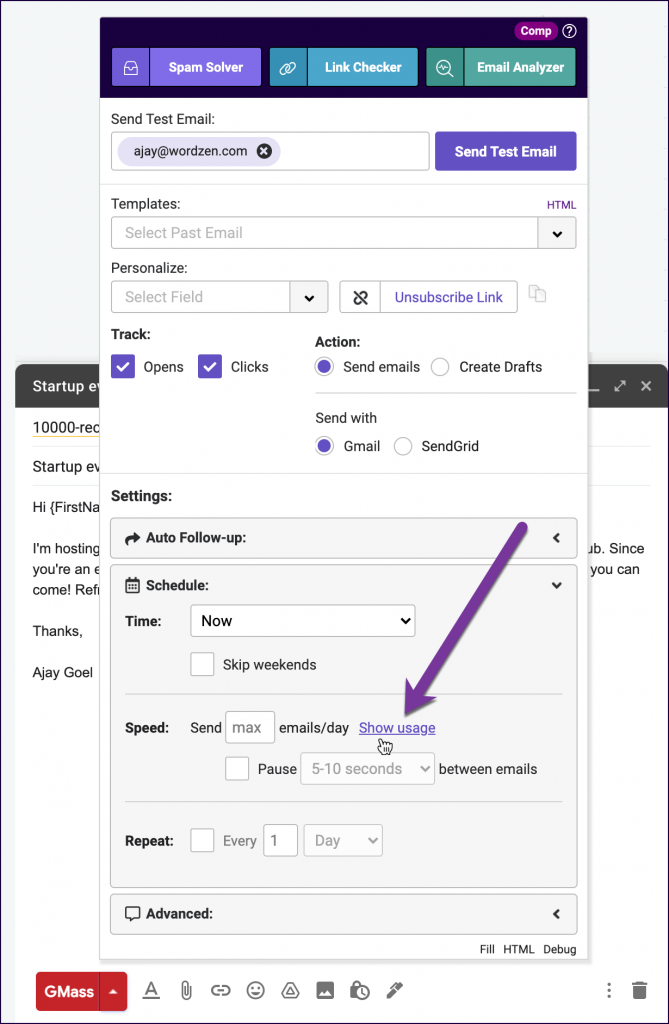
jak GMass spravuje limity pro odesílání vašeho účtu?
můžete poslat kampaň hromadné korespondence přes GMass několika tisícům příjemců e-mailů v jednom záběru. GMass používá několik metod pro odesílání velkých kampaní prostřednictvím vašeho účtu Gmail, ale zde jsou kroky, které podnikneme, když jednoduše distribuujeme kampaň po více dní.
- GMass bude automaticky distribuovat vaši e-mailovou kampaň po několik dní, aby se zabránilo překročení limitů vašeho účtu. Například, pokud máte účet Google Apps, kde je váš limit je 2 000 odeslaných emailů/den, a chcete odeslat kampaň na 10.000 lidí, GMass bude rovnoměrně distribuovat své kampaně na 2000 e-mailů/den po dobu 5 po sobě jdoucích dnů.
- GMass počítá, kolik e-mailů jste odeslali prostřednictvím svého účtu za posledních 24 hodin při výpočtu, kolik e-mailů ve vaší kampani lze odeslat právě teď. Řekněme, že jste za posledních 24 hodin odeslali prostřednictvím svého účtu G Suite 15 „běžných“ e-mailů pomocí modrého tlačítka pro odeslání Gmailu a nyní posíláte kampaň pro 2 500 osob. GMass nyní pošle 1 985 e-mailů a 515 e-mailů o 24 hodin později. V případech, kdy jste míchání posílat typy, posílám nějaké kampaně nativně s Gmail a posílání nějaké kampaně přes SMTP, GMass bude počítat pouze e-maily odeslané nativně přes váš Gmail úvahu při určování, kde si na podzim v rámci svého účtu Gmail limity.
- GMass pozastaví odesílání Vaší e-mailové kampaně, když zjistí, že jste překročili limity svého účtu. Dělá to analýzou počtu odeslaných e-mailů za předchozích 24 hodin a skenováním oznámení o odrazu ve vašem účtu, která naznačují, že jste nad limitem. Když k tomu dojde, GMass pozastaví vaši kampaň a zkusí to znovu za hodinu.
jak můžete znovu odesílat e-maily na adresy, které se odrazily, protože jste překročili svůj limit?
pokud jste obdrželi obávaný odraz, který je“ od “ [email protected] s Předmětem „dosáhli Jste limitu pro odesílání pošty“, pravděpodobně budete chtít odeslat e-mail příjemci, který vyústil v to odrazit.
Ve většině případů, GMass bude automaticky re-queue tyto konkrétní e-mailové adresy pro vaše kampaně. To znamená, že nemusíte přijmout žádnou akci, a když je stanoveno, že váš účet může poslat znovu, nebo pokud vaše kampaň dostane re-směrovány na externí SMTP server, pak tyto adresy, které odrazil poprvé následně si váš e-mail.
v určitých situacích, i když možná budete chtít ručně znovu odeslat svůj e-mail na e-mailové adresy, které se odrazily.
pomocí nástroje pro segmentaci GMass je to jen otázka několika kliknutí.
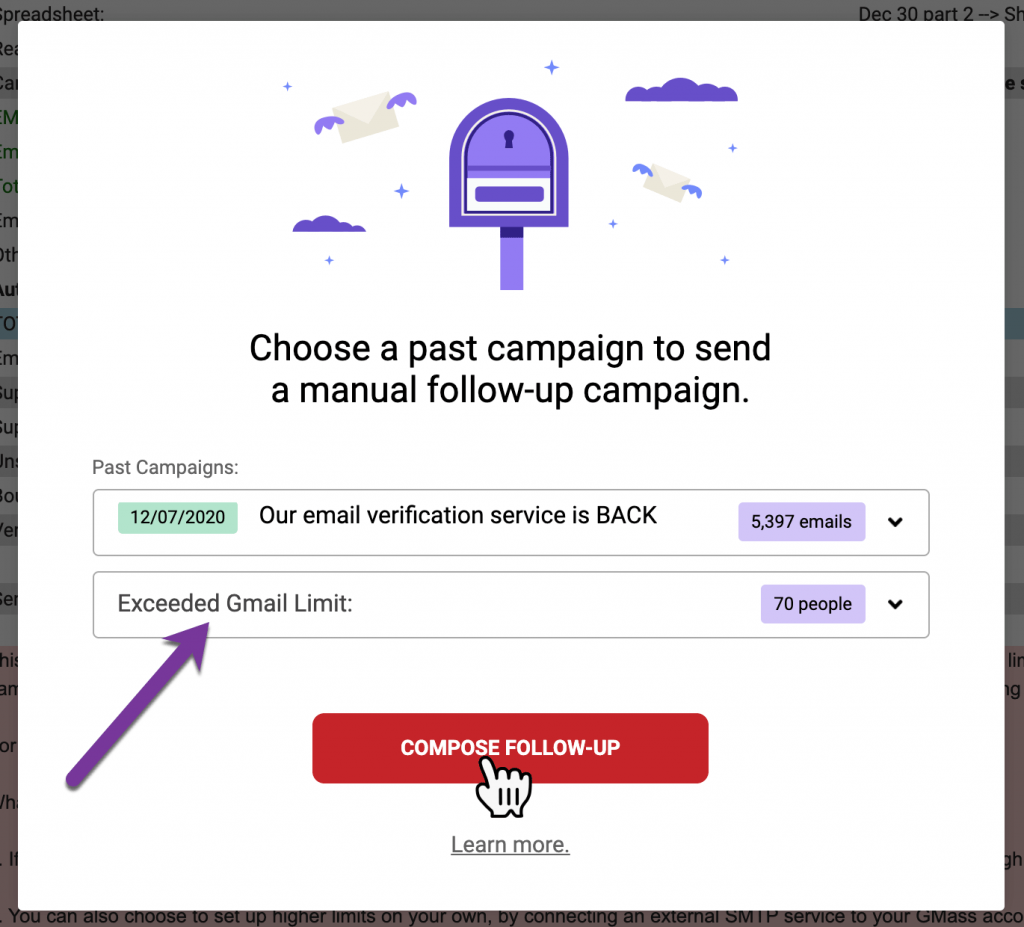
1. Klikněte na červené tlačítko @ poblíž vyhledávacího panelu Gmailu. Tím se spustí nástroj segmentace.
2. Vyberte kampaň z rozbalovací nabídky, která zaznamenala blokování.
3. V části chování, zvolit přes Limit.
4. Dále klikněte na hlavní tlačítko pro sledování kompozice.
5. Spustí se okno pro psaní Gmailu a pole Komu bude vyplněno adresami, na které chcete odeslat, adresami, které dříve blokovaly vaši kampaň.
6. Poté načtěte obsah své kampaně kliknutím na šipku nastavení GMass a výběrem původní kampaně z rozbalovací nabídky kampaně. Váš předmět a zpráva budou nastaveny.
7. A konečně, zajištění všech ostatních GMass Nastavení jsou, jak by měly být, jako je Sledování otevře a kliknutí, a ujistěte se, že Plán je nastaven požadovaný čas odeslání.
8. Nakonec stiskněte červené tlačítko GMass pro odeslání. Vaše kampaň nyní přejde na e-mailové adresy, které vás poprvé zablokovaly.
také by vás mohly zajímat osvědčené postupy, abyste se vyhnuli nadměrnému odskoku v Gmailu.
Ty jsou základy Gmail a Google Workspace e-mail odesílání limity a jak GMass naviguje ty limity, které vám umožní posílat velké hromadné korespondence kampaně. Nezapomeňte, že můžete použít GMass neomezené odesílání funkci, aby se zabránilo tyto limity úplně.

Ajay je zakladatelem GMass a vyvíjí e-mail odesílání softwarové 20 let.